火狐浏览器设置中文语言的方法
时间:2023-07-04 14:24:39作者:极光下载站人气:1773
相信很多小伙伴的电脑上都是有下载火狐浏览器的,火狐浏览器提供外国版和中文版的,有些时候,我们为了更好的进行浏览网页,于是会进入到火狐浏览器的设置页面中进行设置,可以将一些拦截功能打开或者设置主页等操作,如果你使用的是英文版,那么我们在进行设置功能的时候,就会很麻烦,特别是对一些英文不太好的小伙伴来说,操作起来就是很困难的,那么我们可以将英文重新更改成中文来显示就好了,下方是关于如何使用火狐浏览器设置中文的具体操作方法,如果你需要的情况下可以看看方法教程。
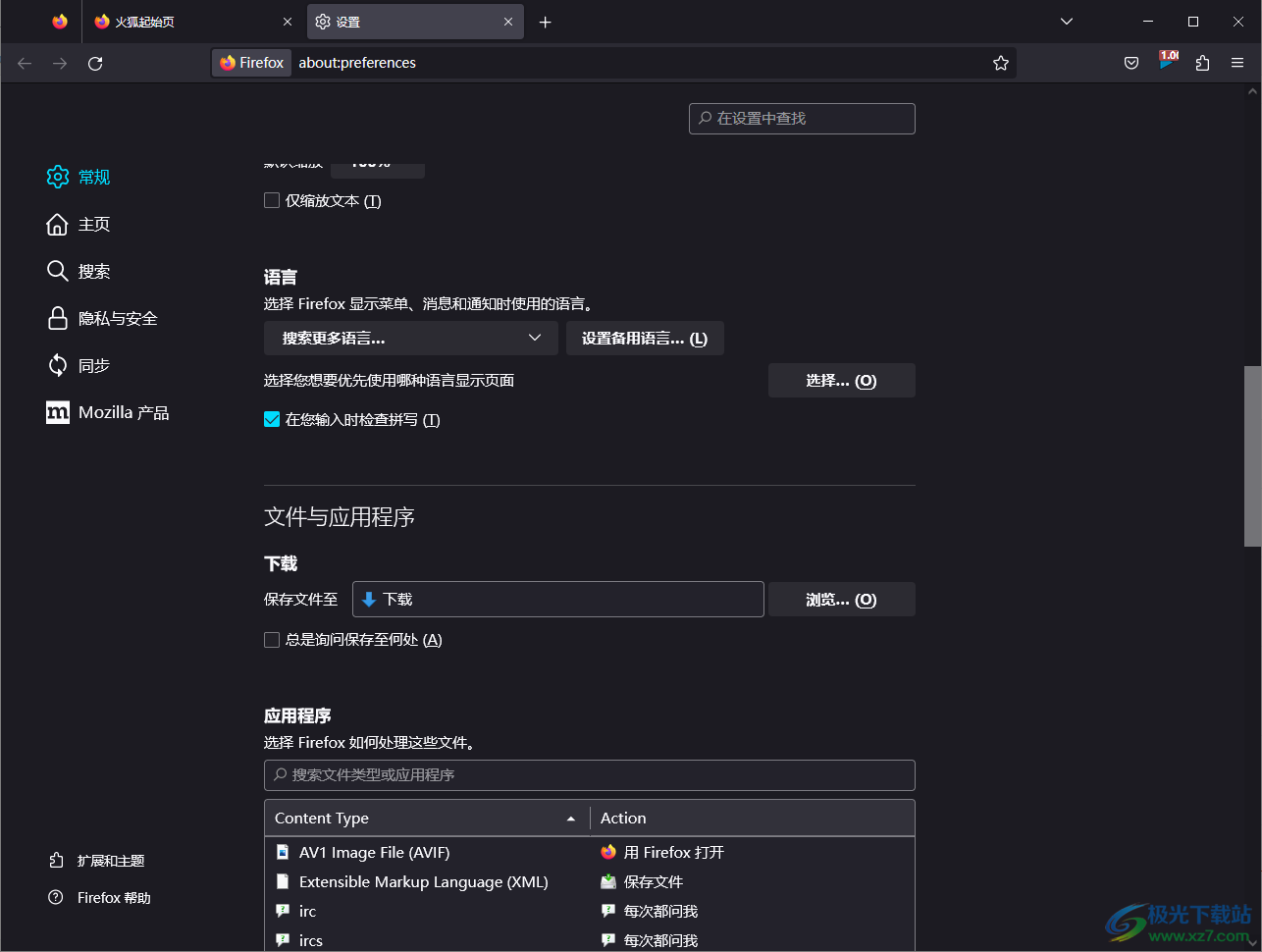
方法步骤
1.将火狐浏览器双击之后,我们可以用鼠标点击一下右上角的【三】图标,然后你可以看到打开的菜单选项是英文显示的,这里我们选择进入【settings】设置页面中。
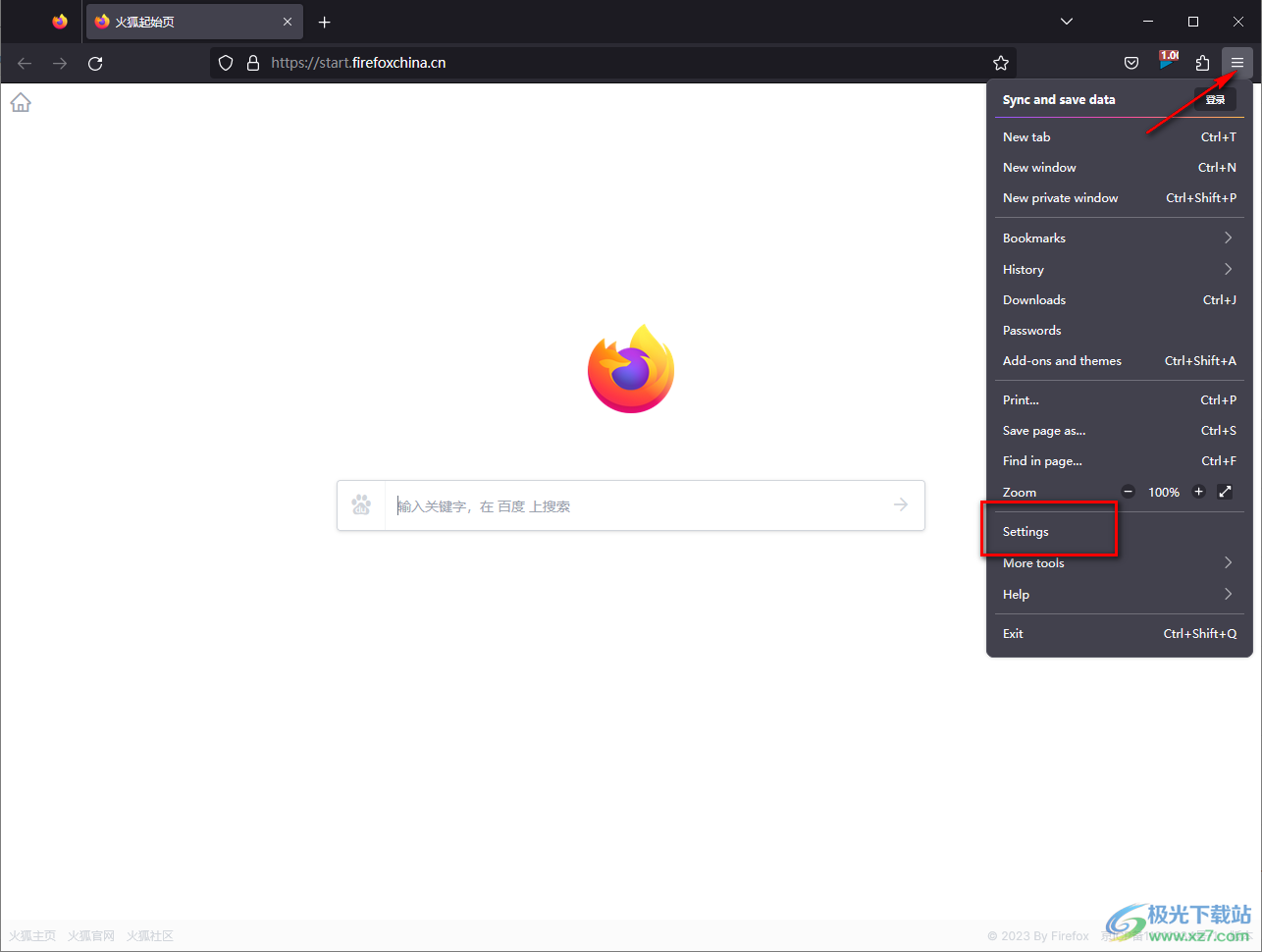
2.随后,进入到设置页面中,可以看到当前的页面是英文显示的,我们将左侧的【general】常规选项。
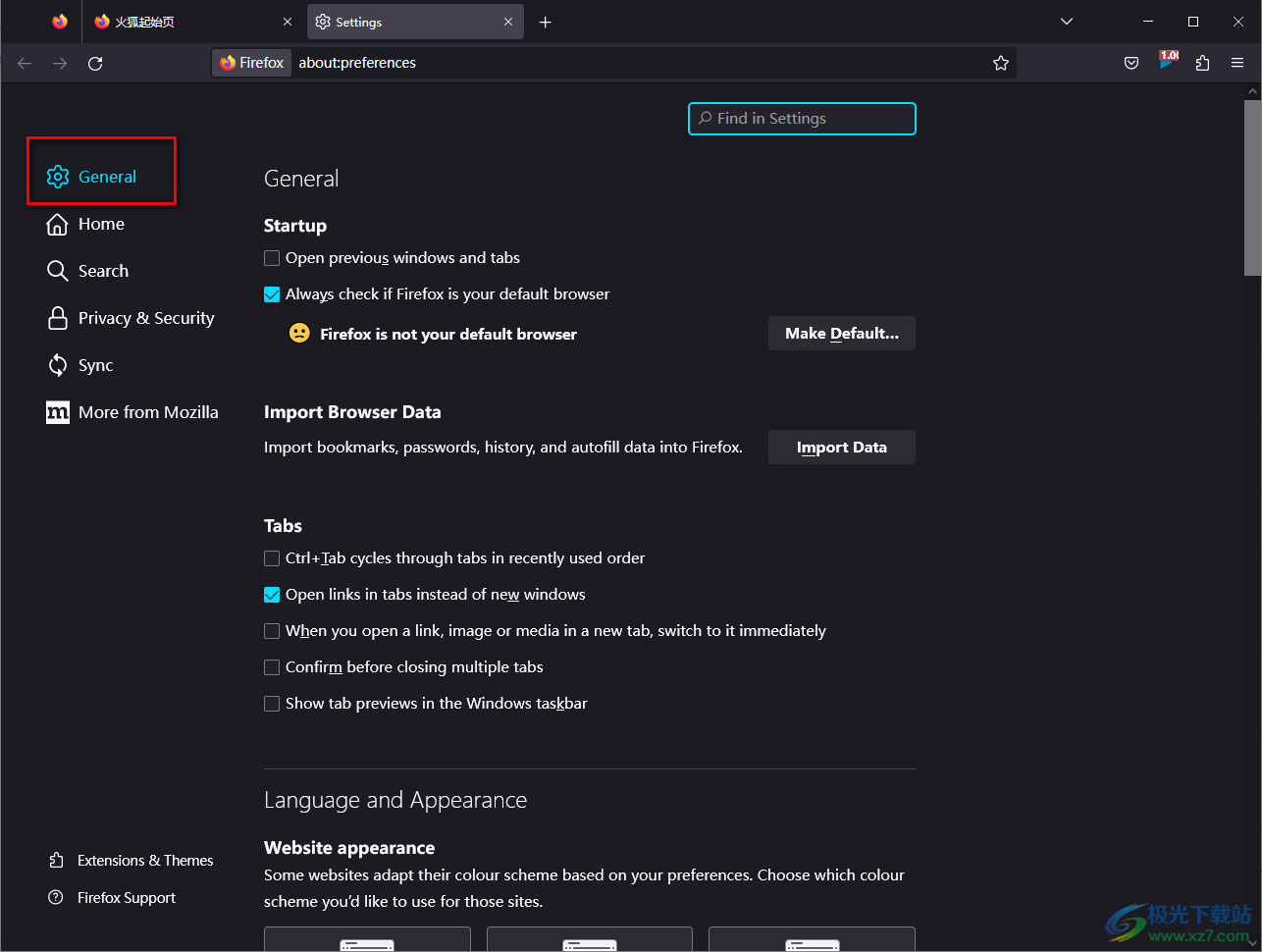
3.接着,在右侧的页面中,用鼠标左键滑动页面,然后找到【language】语言功能,在该选项下可以看到当前的语言是English,如图所示。
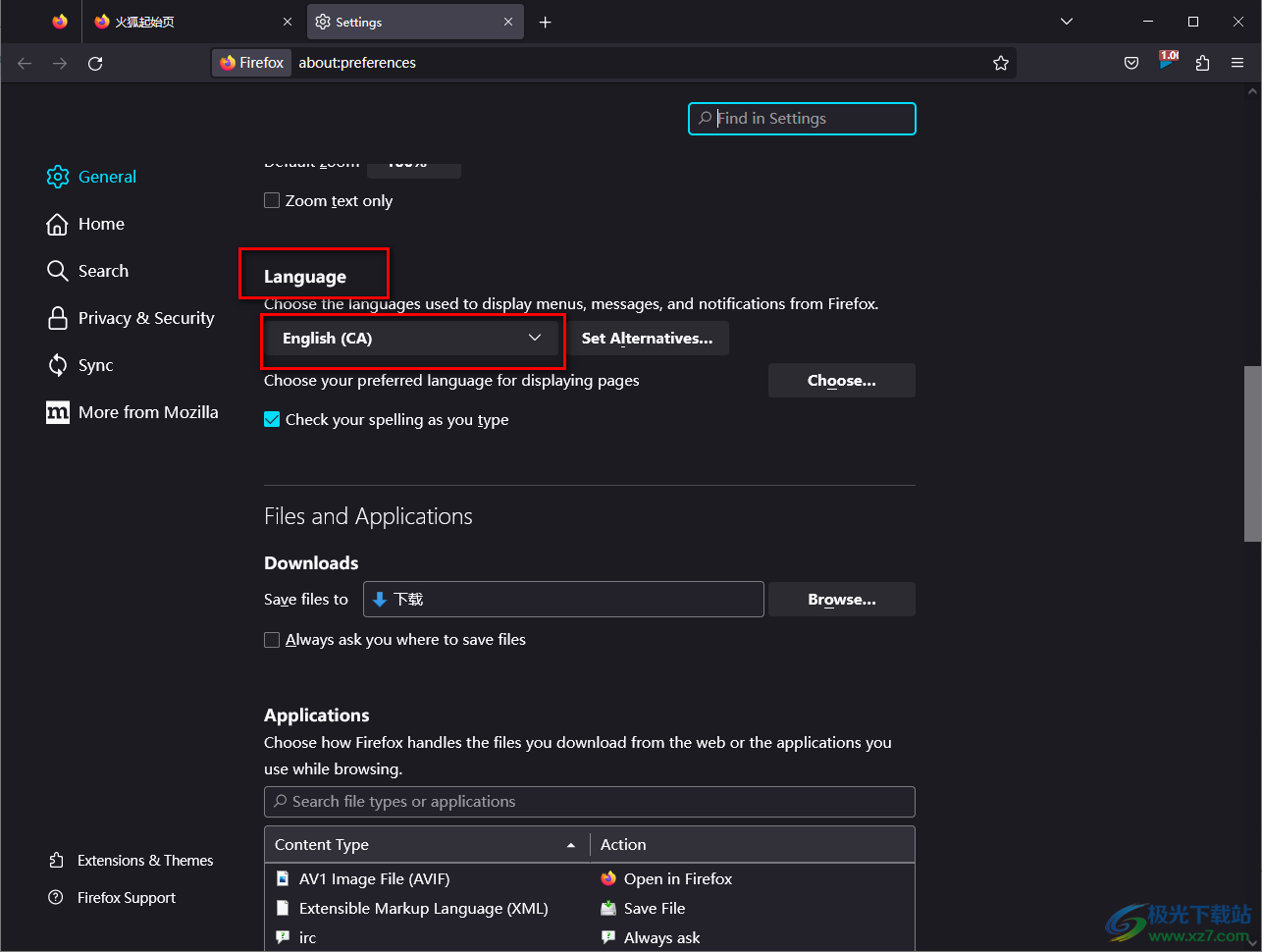
4.将【English】选项旁边的下拉图标箭头进行点击,选择【简体中文】选项即可。
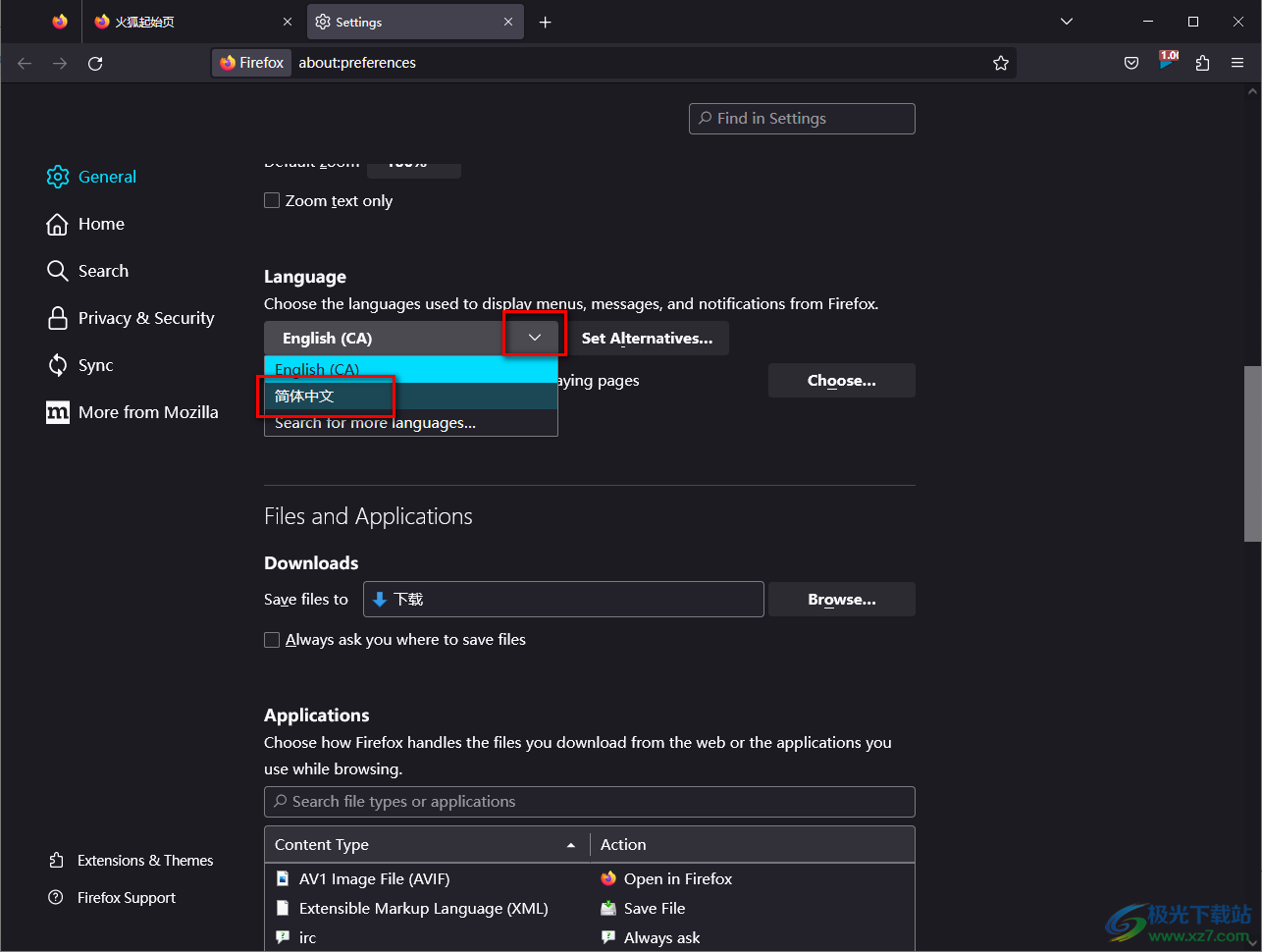
5.那么我们的火狐浏览器的设置页面的语言就会马上变成中文来显示,此外,如果你下拉选项中没有简体中文,那么我们可以点击【搜索更多语言】。
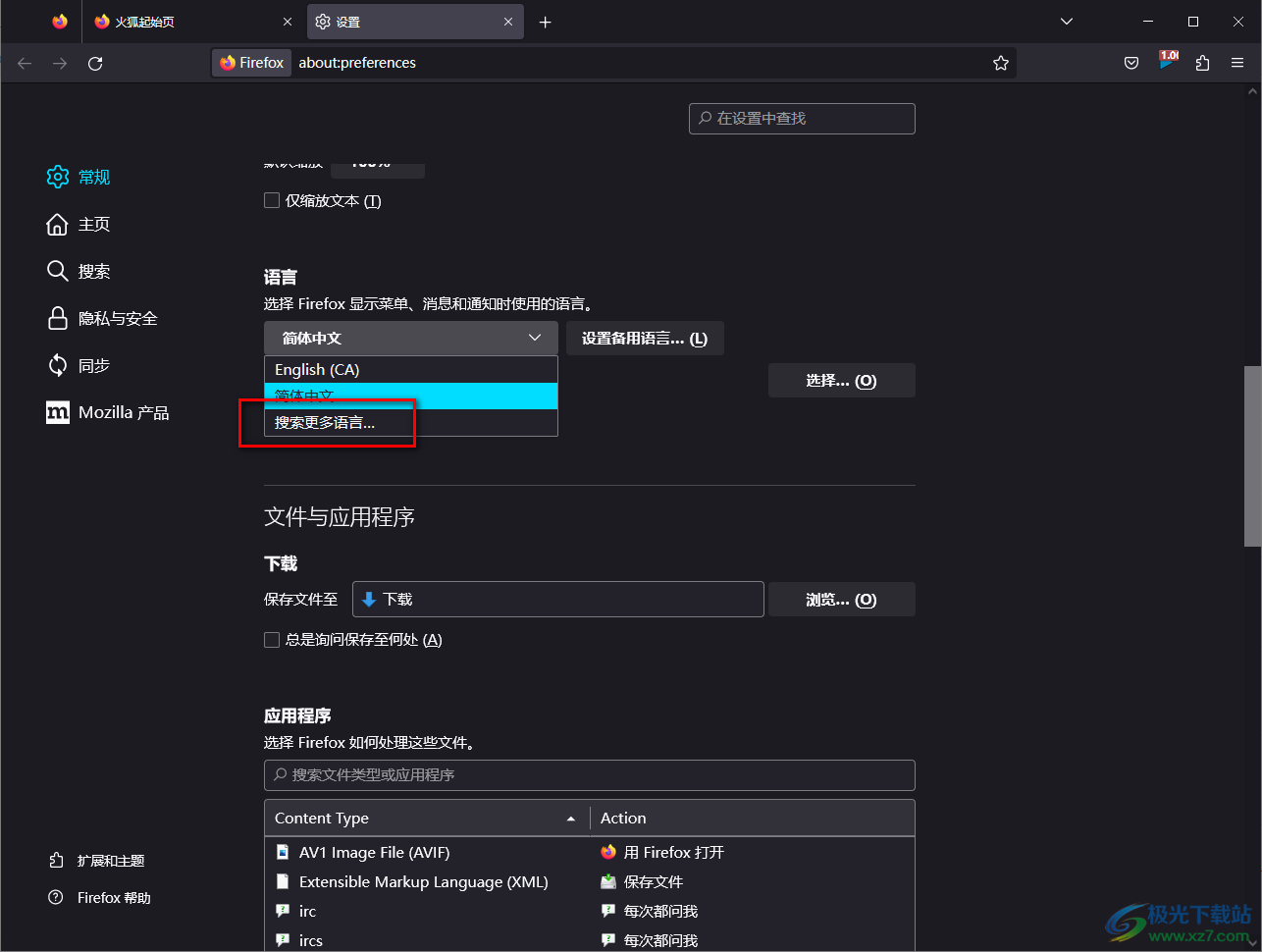
6.在打开的窗口中,点击【选择要添加的语言】按钮进入进行添加自己需要的语言即可。
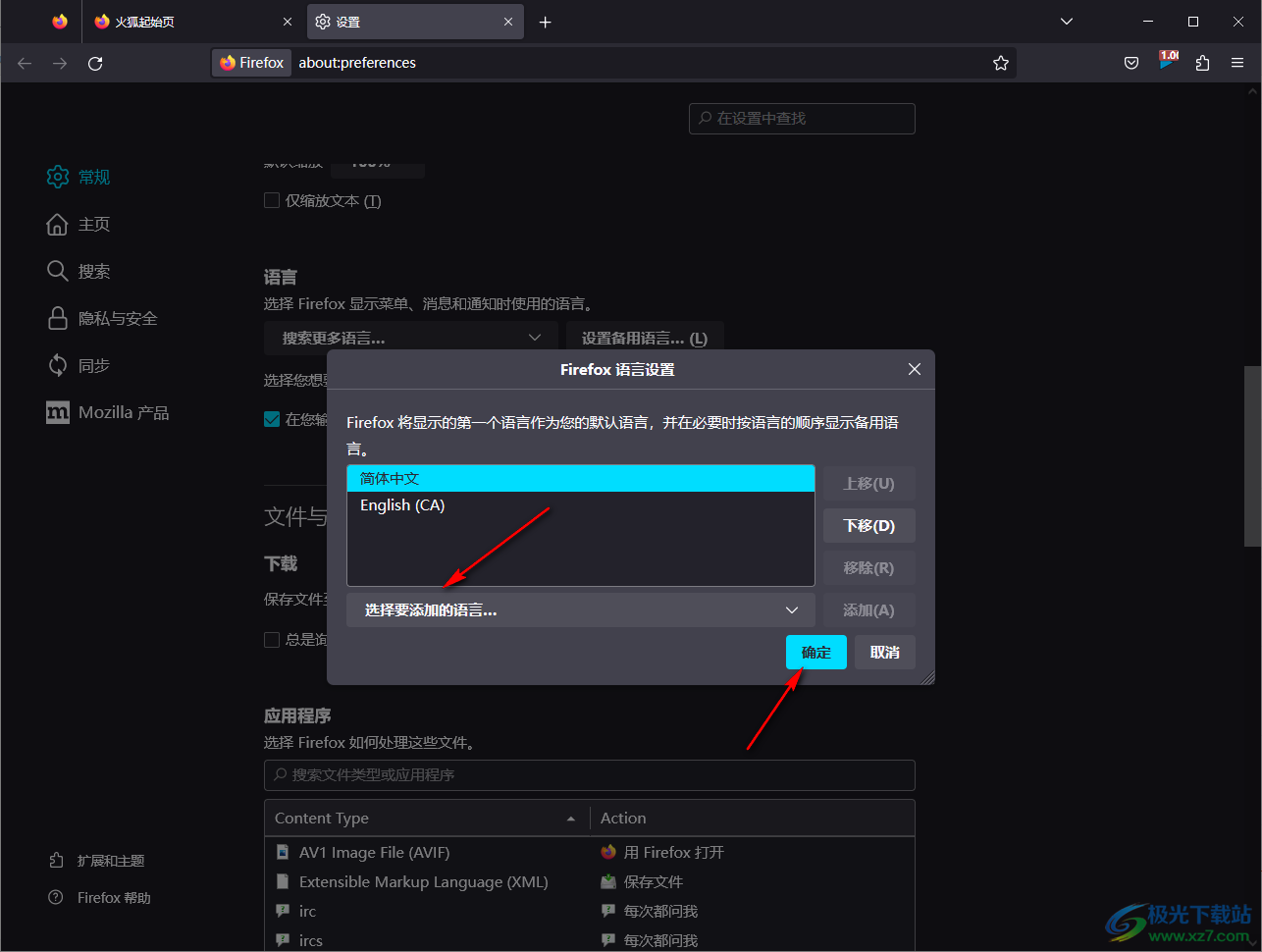
以上就是关于如何使用火狐浏览器设置中文的具体操作方法,火狐浏览器如果是外国的语言进行设置的话,那么我们在设置的页面中可能找不到自己想要的功能在哪里,那么我们可以将语言设置为中文就好了,感兴趣的话可以操作试试。

大小:63.6 MB版本:v131.0.3环境:WinAll, WinXP, Win7, Win10
- 进入下载
相关推荐
相关下载
热门阅览
- 1百度网盘分享密码暴力破解方法,怎么破解百度网盘加密链接
- 2keyshot6破解安装步骤-keyshot6破解安装教程
- 3apktool手机版使用教程-apktool使用方法
- 4mac版steam怎么设置中文 steam mac版设置中文教程
- 5抖音推荐怎么设置页面?抖音推荐界面重新设置教程
- 6电脑怎么开启VT 如何开启VT的详细教程!
- 7掌上英雄联盟怎么注销账号?掌上英雄联盟怎么退出登录
- 8rar文件怎么打开?如何打开rar格式文件
- 9掌上wegame怎么查别人战绩?掌上wegame怎么看别人英雄联盟战绩
- 10qq邮箱格式怎么写?qq邮箱格式是什么样的以及注册英文邮箱的方法
- 11怎么安装会声会影x7?会声会影x7安装教程
- 12Word文档中轻松实现两行对齐?word文档两行文字怎么对齐?
网友评论